هل تُريد تأمين حساباتك على الإنترنت باستخدام ميزة المُصادقة الثُنائية (2FA)؟ ستحتاج بعد ذلك إلى تطبيق المُصادقة المُخصص لفحص رموز QR ذات الصلة أثناء عملية الإعداد. يُمكن لمثل هذا التطبيق أيضًا إنشاء كلمات المرور لمرة واحدة المُستندة إلى الوقت (TOTPs) التي تحتاجها بالإضافة إلى كلمات مرور تسجيل الدخول الخاصة بك لإلغاء تأمين حساباتك التي تم تمكين المصادقة الثنائية (2FA) بها.
يُمكنك إما التفكير في استخدام تطبيقات المُصادقة المُستندة إلى الويب أو الاختيار من أحد تطبيقات المُصادقة الثُنائية المجانية لإنشاء رموز التحقّق على الـ Mac التي قُمنا بتغطيتها أدناه. تحقق من كيفية توليد رمز المصادقة الثنائية من سطح المكتب Linux الخاص بك.
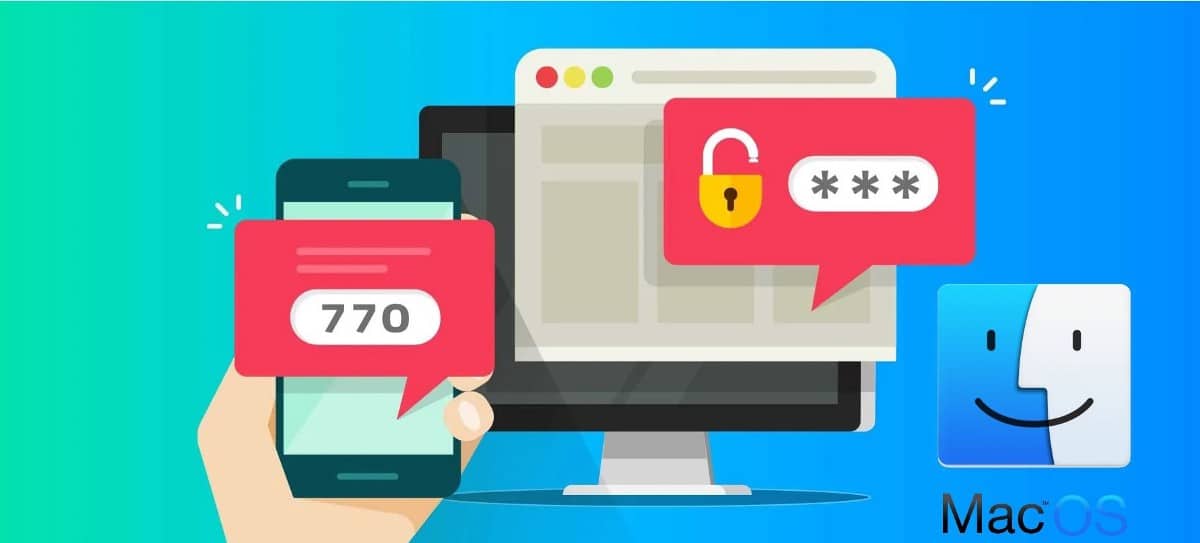
1. Authy
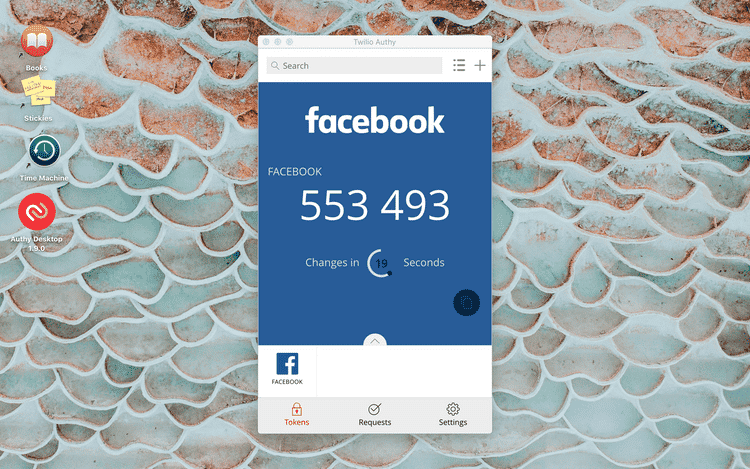
كان Authy واحدًا من أول التطبيقات التي تُقدم خدمات المُصادقة الثُنائية (2FA) على الساحة ، وبالتالي أصبح الخيار المُفضل لدى الكثيرين. حيث يُقدم تطبيقات مُخصصة لأجهزة Mac و Windows و Chrome والأجهزة المحمولة.
بعد تثبيت تطبيق الـ Mac وتسجيل الدخول إلى حساب Authy الخاص بك ، يُرحب بك Authy بقائمة فارغة وزر الإضافة. انقر فوقه لبدء إضافة حسابات 2FA الخاصة بك. لا يدعم التطبيق مسح رموز QR ، لذا سيتعين عليك لصق المفتاح السري أو الرمز الذي تُشاركه الخدمة التي تُريد تمكين 2FA عليها.
ضع في اعتبارك أنَّ العديد من الخدمات تُخفي هذا المفتاح السري افتراضيًا ولا تعرض سوى رمز الاستجابة السريعة ذي الصلة. عادةً ما يكون هناك زر أو رابط مُصاحب للكشف عن المفتاح السري في حالة تعذر مسح رمز الاستجابة السريعة ضوئيًا.
يُتيح لك Authy تلوين كل حساب. يُمكنك أيضًا الاختيار من بين الرموز المُكوّنة من ستة وسبعة وثمانية أرقام.
تُعد المصادقة الثُنائية طريقة رائعة لإضافة طبقة إضافية من الأمان إلى أصولك عبر الإنترنت ، ولكنها ليست مضمونة. قبل الالتزام بأي من هذه التطبيقات ، نوصيك بالتعرف على المخاطر المرتبطة بتطبيقات 2FA. تحقق من بعض الطرق التي تجعل المصادقة الثنائية (2FA) ليست آمنة كما تعتقد.
تنزيل: Authy (مجانًا)
2. Step Two
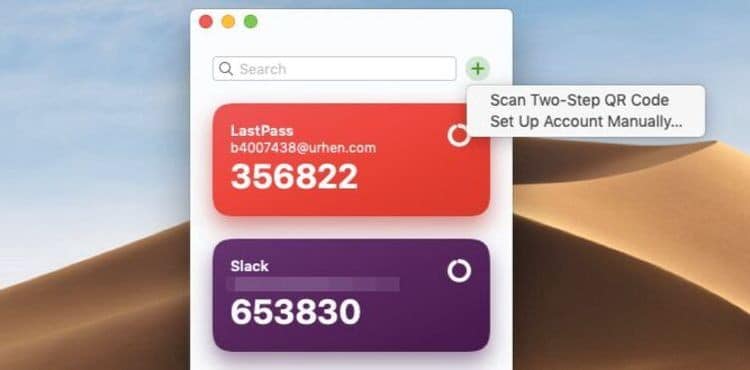
Step Two هو تطبيق بسيط بقدر ما يجب أن يكون عليه ، وهو ما نُحبه فيه. لا توجد حسابات للتسجيل فيها قبل أن تتمكن من البدء في استخدامه.
يُمكنك إضافة حساباتك عبر الإنترنت إلى Step Two بأي من الخيارات التالية:
- مسح رمز الاستجابة السريعة ضوئيًا من الحساب الذي تُريد تمكين المصادقة الثنائية له.
- إضافة المفتاح السري للحساب واثنين من تفاصيل الحساب الأخرى يدويًا.
لن تجد الكثير من الخيارات في طريق إعدادات التطبيق. رغم ذلك ، لكي نكون منصفين ، لا تحتاج إلى الكثير. يُتيح لك Step Two فقط فرز حساباتك يدويًا وأبجديًا ، بالإضافة إلى نسخها احتياطيًا على iCloud.
يُمكن أن يكون الافتقار إلى ميزة الاستيراد عيبًا رئيسيًا إذا كان لديك الكثير من البيانات الموجودة التي تحتاج إلى ترحيلها. مع ذلك ، يُعد Step Two تطبيقًا لائقًا للمُصادقة على الـ Mac ، خاصةً بالنسبة لكل مُستخدم بدء للتو في استخدام المُصادقة الثُنائية (2FA). إذا كان لديك بالفعل بيانات على تطبيقات أخرى وتحتاج إلى استيرادها ، فتحقق من الخيارات الأخرى في القائمة.
تنزيل: Step Two (مجانًا)
3. Authenticator
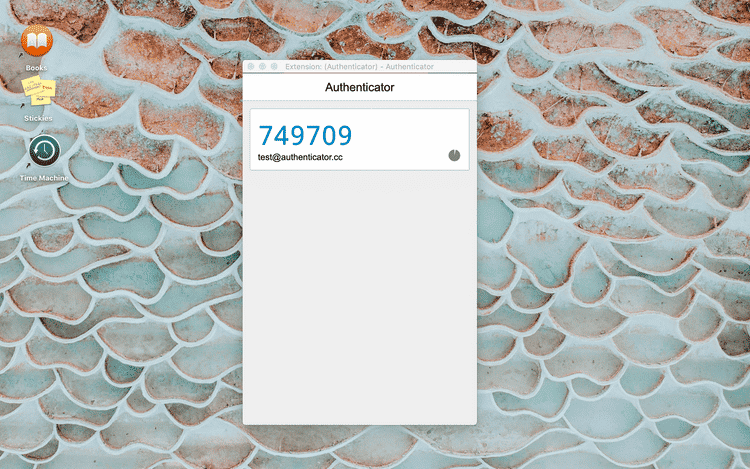
لا يسعنا سوى إضافة هذا الخيار ، على الرغم من أنه من الناحية الفنية تطبيق قائم على المُتصفح وليس تطبيق Mac. إنه بمثابة إضافة لـ Chrome مفتوح المصدر يعمل في وضع عدم الاتصال.
مثل معظم تطبيقات المُصادقة ، يُتيح لك Authenticator إضافة حسابات 2FA إما عن طريق مسح رمز الاستجابة السريعة أو عن طريق إدخال المفتاح السري يدويًا. الطريقة الأولى هي الطريقة الافتراضية.
بعد تثبيت الإضافة ، انقر فوق زر شريط الأدوات ثم زر مسح رمز الاستجابة السريعة داخل النافذة المُنبثقة التي تظهر. بالطبع ، ستحتاج إلى أن تكون صفحة الويب التي تحتوي على رمز الاستجابة السريعة قيد التشغيل في الخلفية.
هل تُريد استخدام المفتاح السري بدلاً من رمز الاستجابة السريعة؟ أولاً ، انقر فوق الزر “تعديل” (رمز قلم الرصاص) بجوار زر QR Scan. ثم ، انقر فوق زر الإضافةللكشف عن خيار الإدخال اليدوي الذي تبحث عنه.
يحتوي Authenticator أيضًا على إصدارات لـ Firefox و Microsoft Edge. إنه لأمر مؤسف أنه لا يوجد إضافة Authenticator مماثلة لـ Safari. تحقق من أفضل البدائل لـ Google Authenticator لأجهزة Android و iOS.
تنزيل: Authenticator (مجانًا)
4. Secrets
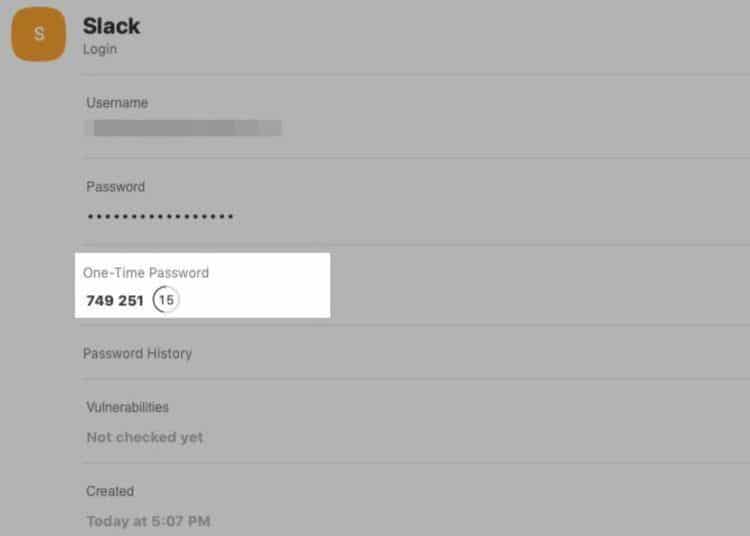
تُوفر الآن العديد من تطبيقات إدارة كلمات المرور مُختلف الميزات الخاصة بتطبيقات المصادقة. Secrets هو واحد منها ، وهو يجعل إعداد رموز التحقّق أمرًا سهلاً.
لإضافة حساب 2FA إلى Secrets ، قم أولاً بإضافة إدخال كلمة مرور للحساب عبر خيار ملف -> عنصر جديد أو ملف -> جديد -> خيار تسجيل الدخول. في حقل كلمة المرور لمرة واحدة (OTP) ، انقر فوق رمز QR Code Scanner. سيتم إلتقاط رمز الاستجابة السريعة المُتاح في علامة التبويب النشطة في Safari أو أي مُتصفح آخر مفتوح.
اضغط على زر تم لحفظ إدخال كلمة المرور. ثم يظهر رمز OTP جديد في حقل كلمة المرور لمرة واحدة من وقت لآخر.
(تأكد من عدم وجود مُتصفحات ويب مُتعددة مفتوحة مع علامات تبويب نشطة تعرض رموز QR لحسابات مُختلفة. يبدو أنَّ Secrets يلتقط الرمز من علامة التبويب التي تم فتحها أولاً ، مما قد يؤدي إلى حدوث بعض الالتباس.)
إذا كنت ترغب في تمكين إعداد 2FA لكلمة مرور قُمتَ بإنشائها بالفعل في Secrets ، فانقر فوق الزر تحرير للإدخال ثم أضف رمز QR. تذكر أن تضغط على زر تم في النهاية لحفظ التغييرات.
تذكر ، إذا كان لديك اشتراك في Setapp ، فلن تضطر إلى الدفع بشكل مُنفصل للإصدار المتميز من تطبيق Secrets.
1Password ، أحد أفضل تطبيقات إدارة كلمات المرور لمُستخدمي Mac ، يأتي أيضًا مع دعم TOTPs.
تنزيل: Secrets (مجانًا ، الإصدار الإحترافي مُتوفر)
5. KeePassXC
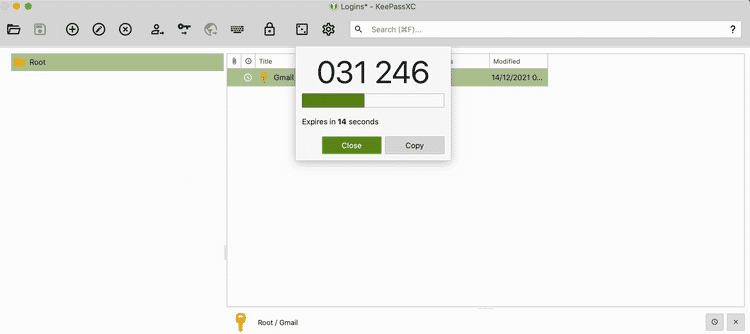
إذا كُنتَ تُفضل حلاً مفتوح المصدر ، فجرّب KeePassXC. إنه تطبيق آخر لإدارة كلمات المرور يعمل كتطبيق 2FA على macOS.
لإضافة حساب 2FA إلى KeePassXC ، بعد فتح التطبيق:
- انقر فوق خيار إنشاء قاعدة بيانات جديدة لإعداد قاعدة بيانات كلمات المرور مع كلمة مرور رئيسية آمنة. (ليس عليك القيام بذلك إذا كنت تستخدم بالفعل KeePassXC كمدير لكلمات المرور).
- قم بإنشاء إدخال كلمة مرور لحساب 2FA من خلال النقر فوق
إدخالات -> إدخال جديدوقُم بتعبئة بيانات اعتماد تسجيل الدخول المطلوبة. - انقر فوق الزر “موافق” لحفظ الإدخال ، ثم احفظ التغييرات في قاعدة البيانات.
- انقر فوق
TOTP -> إعداد TOTPمن قائمة السياق للحساب. - امسح رمز الاستجابة السريعة الذي تم إنشاؤه بواسطة الحساب المعني عبر الإنترنت لمنح الإذن بإنشاء TOTPs.
بمجرد تشغيل حساب 2FA ، يُمكنك الحصول على TOTPs عبر TOTP -> Copy TOTP و TOTP -> إظهار خيارات القائمة الفرعية لـ TOTP في قائمة السياق. يُمكنك أيضًا استيراد كلمات المرور الخاصة بك من 1Password أو ملف CSV أو KeePass 1.
تنزيل: KeePassXC (مجانًا)
مضاعفة الأمان
2FA هي أفضل طريقة لحماية بياناتك من الهجمات في ساحة الإنترنت المليئة بالمُتسللين. على الرغم من أنَّ تطبيقات الويب رائعة ، إلا أنَّ تطبيقات سطح المكتب المُخصصة أفضل. اختياراتك محدودة للغاية عندما يتعلق الأمر بتطبيقات المُصادقة الثنائية لنظام macOS ، ولكن تلك الموجودة في هذه القائمة بالشكل المثالي. يُمكنك الإطلاع الآن على كيفية حماية حساب PayPal الخاص بك: أفضل النصائح لتحسين الأمان بالإضافة إلى كيفية تحسين خصوصيتك وأمانك على الإنترنت.







